目前刚接触服务器这一块的学习,这里记录一下解如何获取自己的第一台虚拟云服务器,给刚入行服务器开发的小伙伴做一个参考。
具体的步骤如下:
一、服务器的注册和获取
1、打开bwg88服务器平台地址:点击进入
https://bwh88.net/aff.php?aff=74320
2、进入到官网界面后如下图: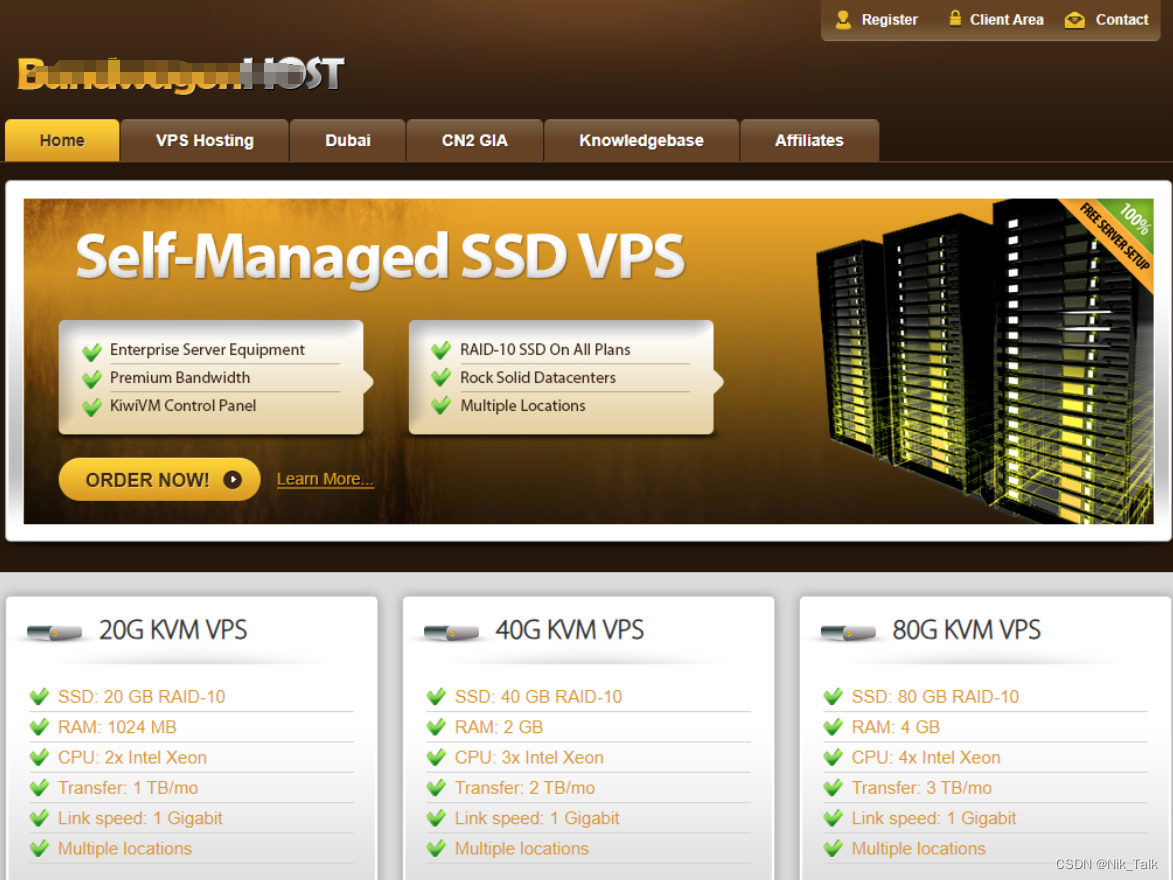
3、点击注册按钮,进入注册页面
4、填写注册信息,除了邮箱地址要添为你自己的真实邮箱外,国家选择china,其他信息随便填。因为等会要用邮箱接收验证码。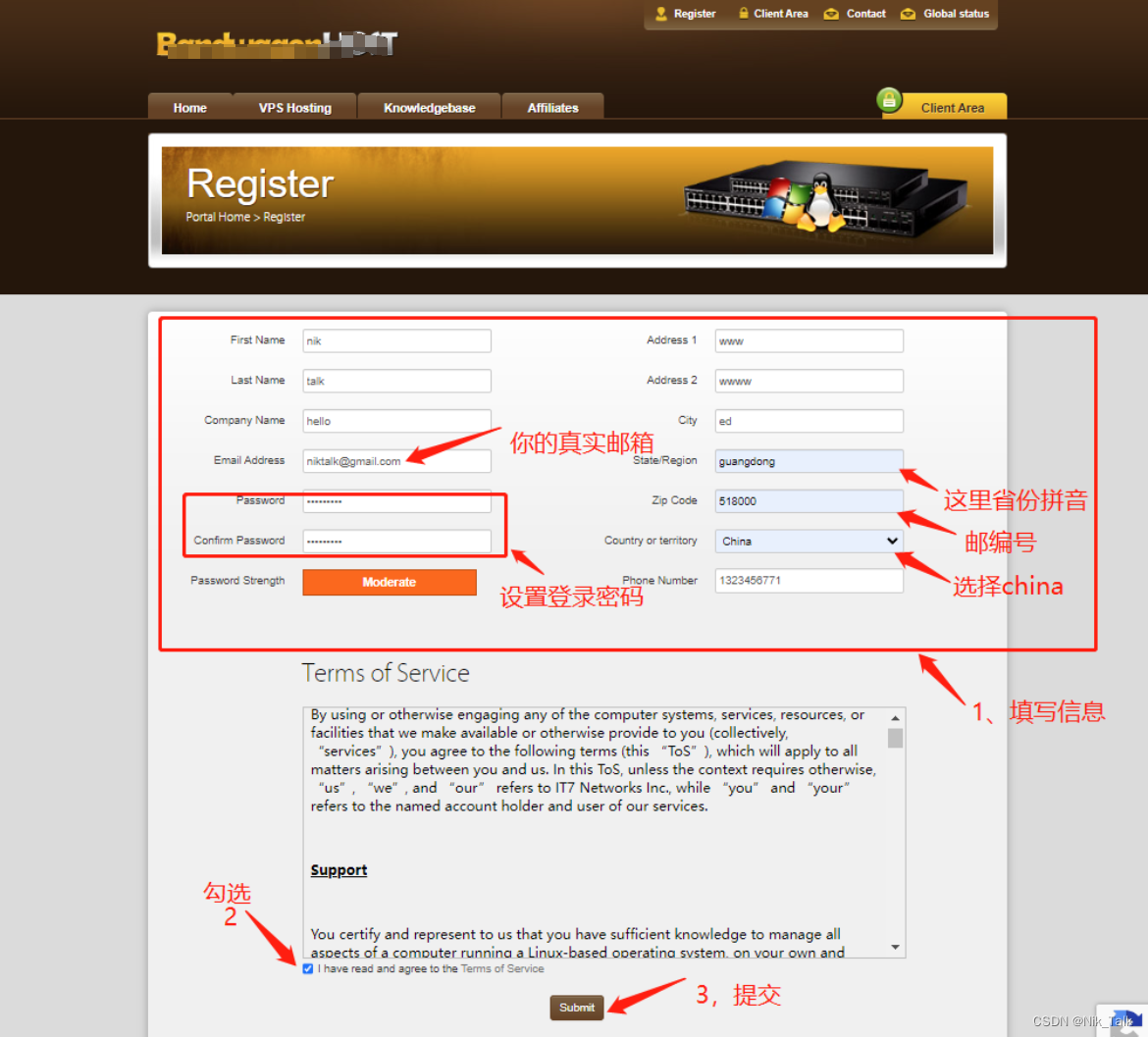
5、填写邮箱接收到的验证码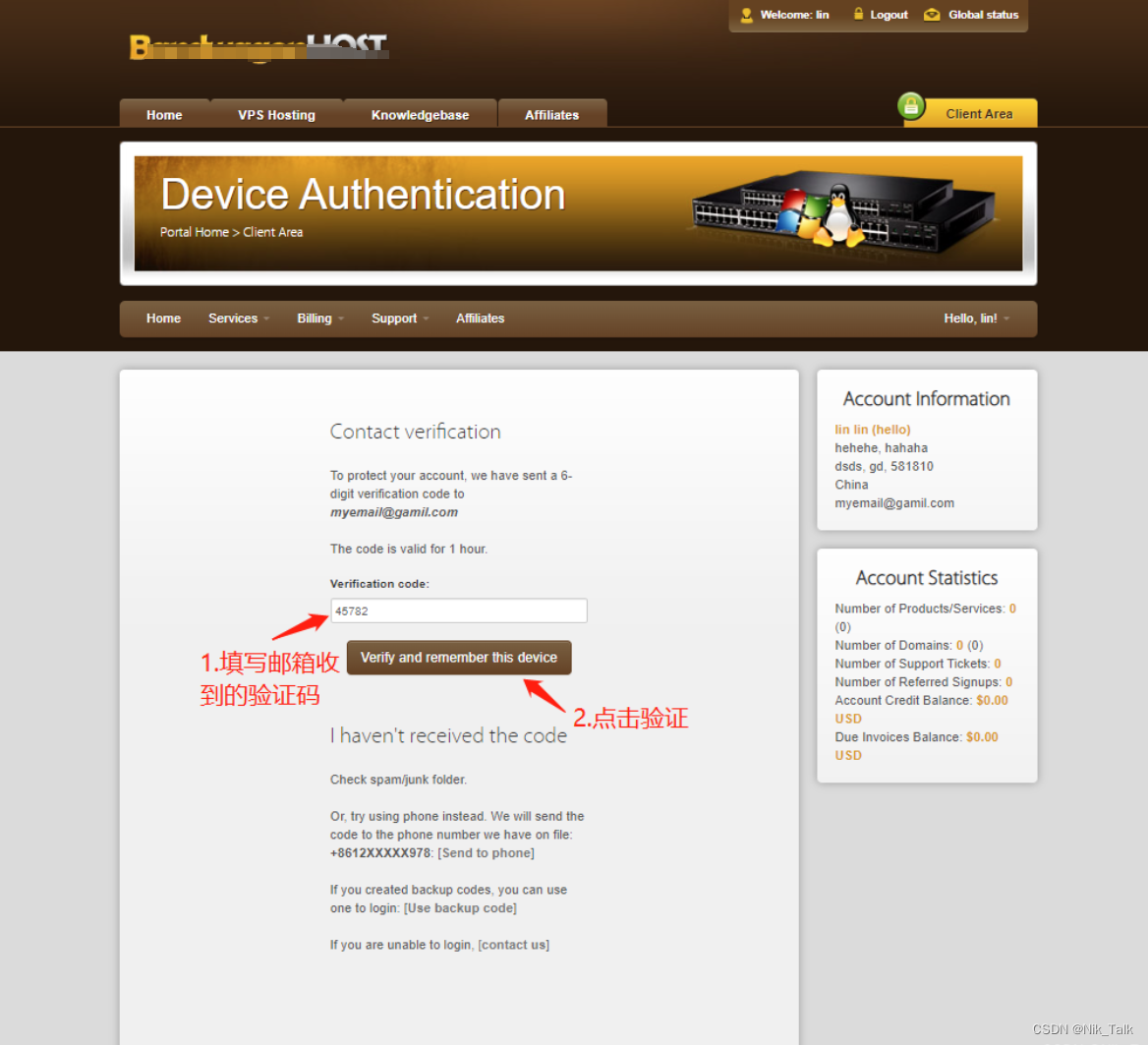
6、验证成功之后,进入自己的主页,选择home,如下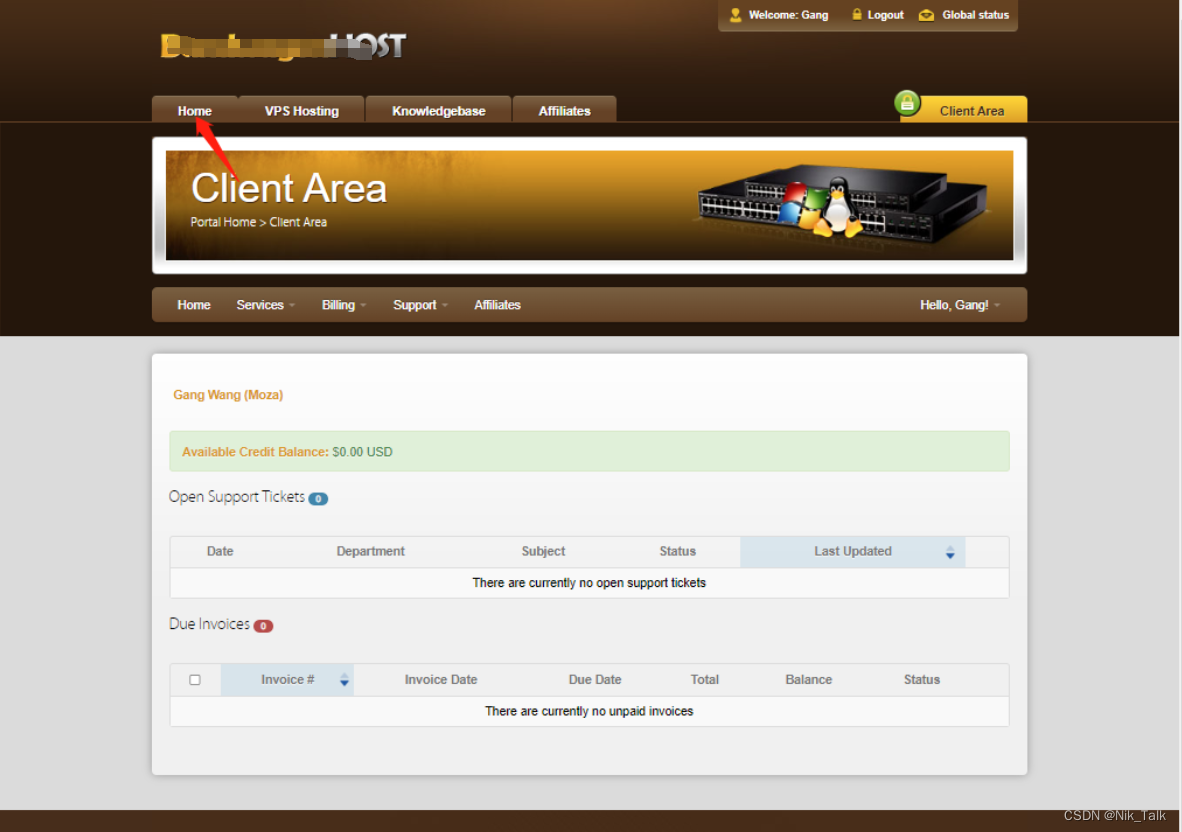
7、选择CN2 GIA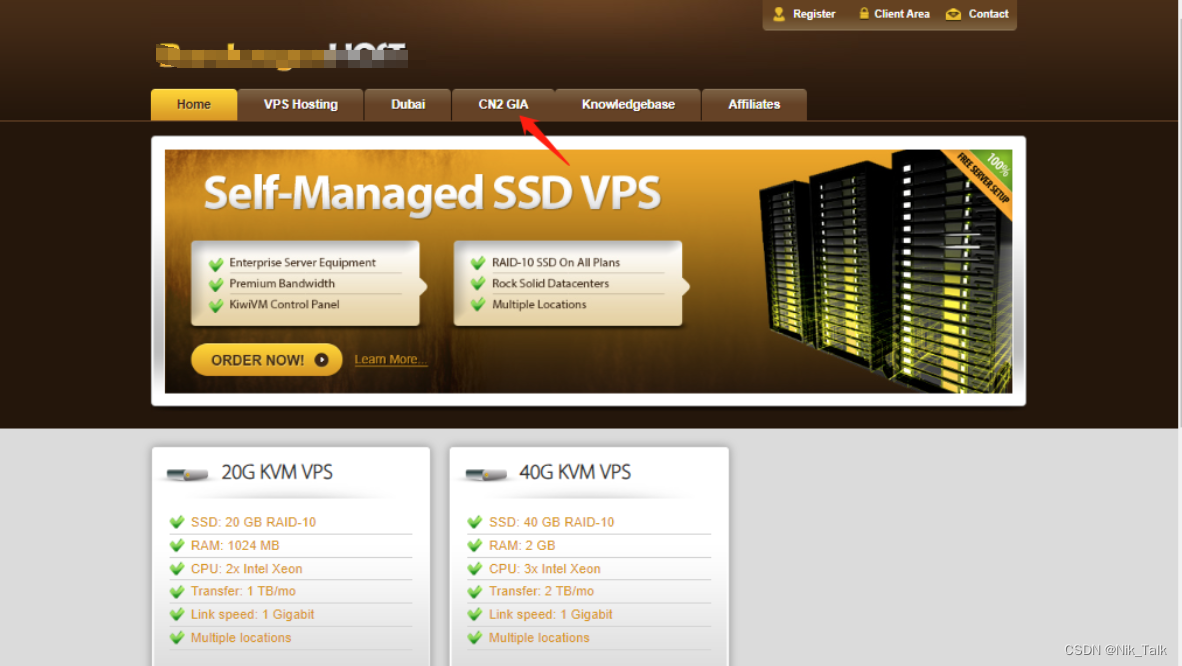
8、下一步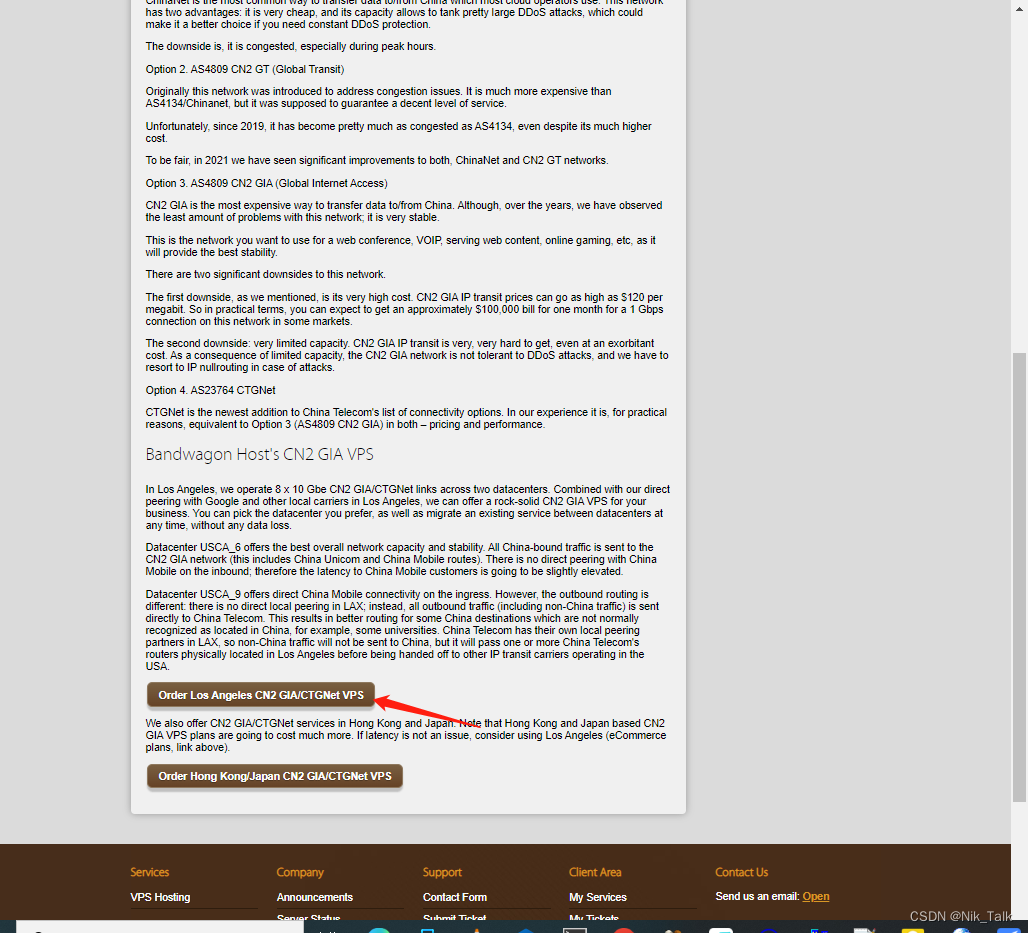
9、选择对应的规格,一个季度,半年或者一年。选择你想要的,然后add to cart。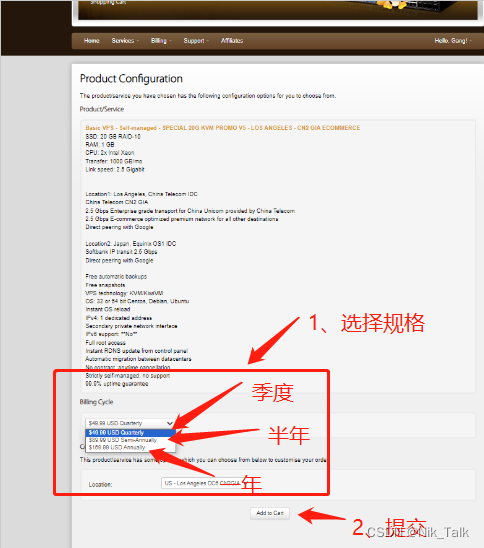
10、进入下一步,详情页面。这里我网上找到一个validate code:BWHCCNCXVV,填写在下下面的框里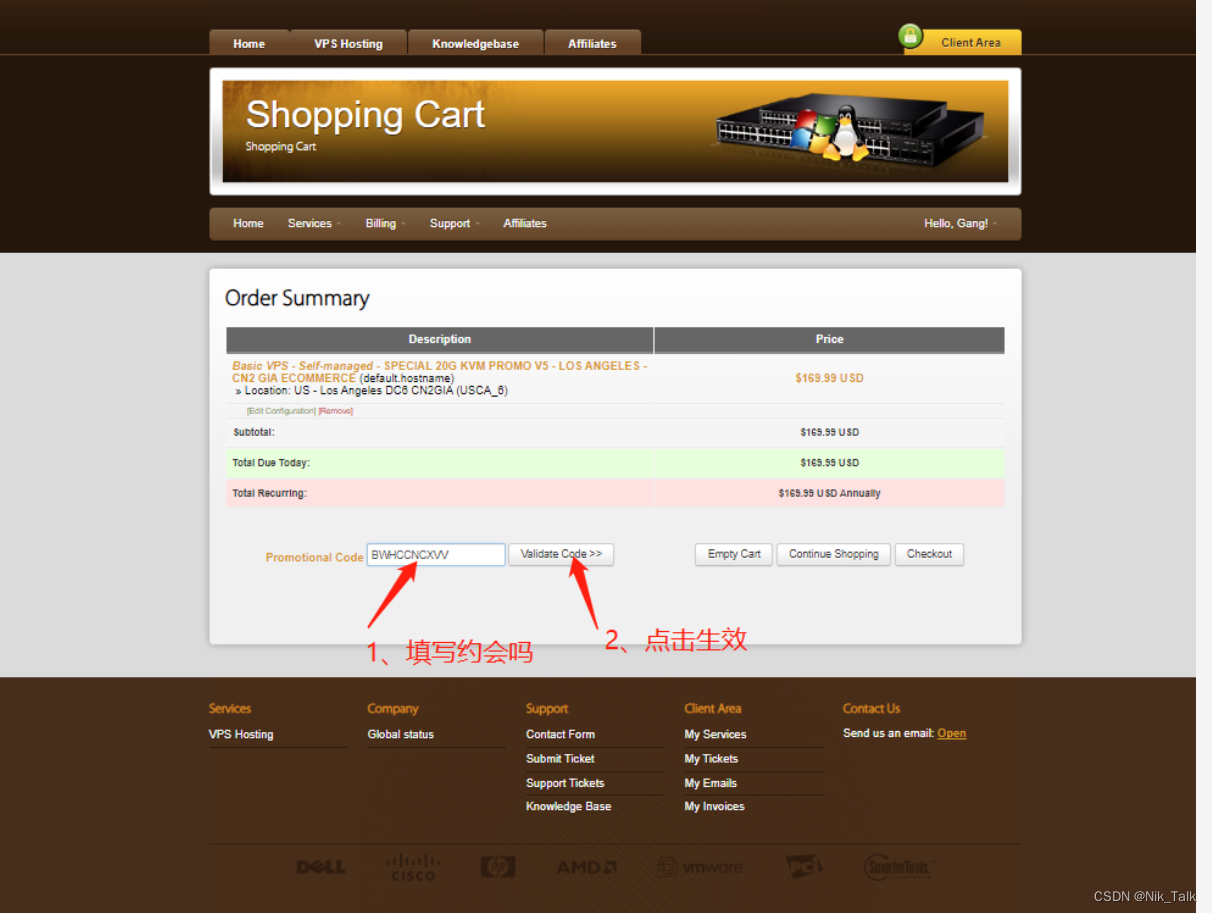
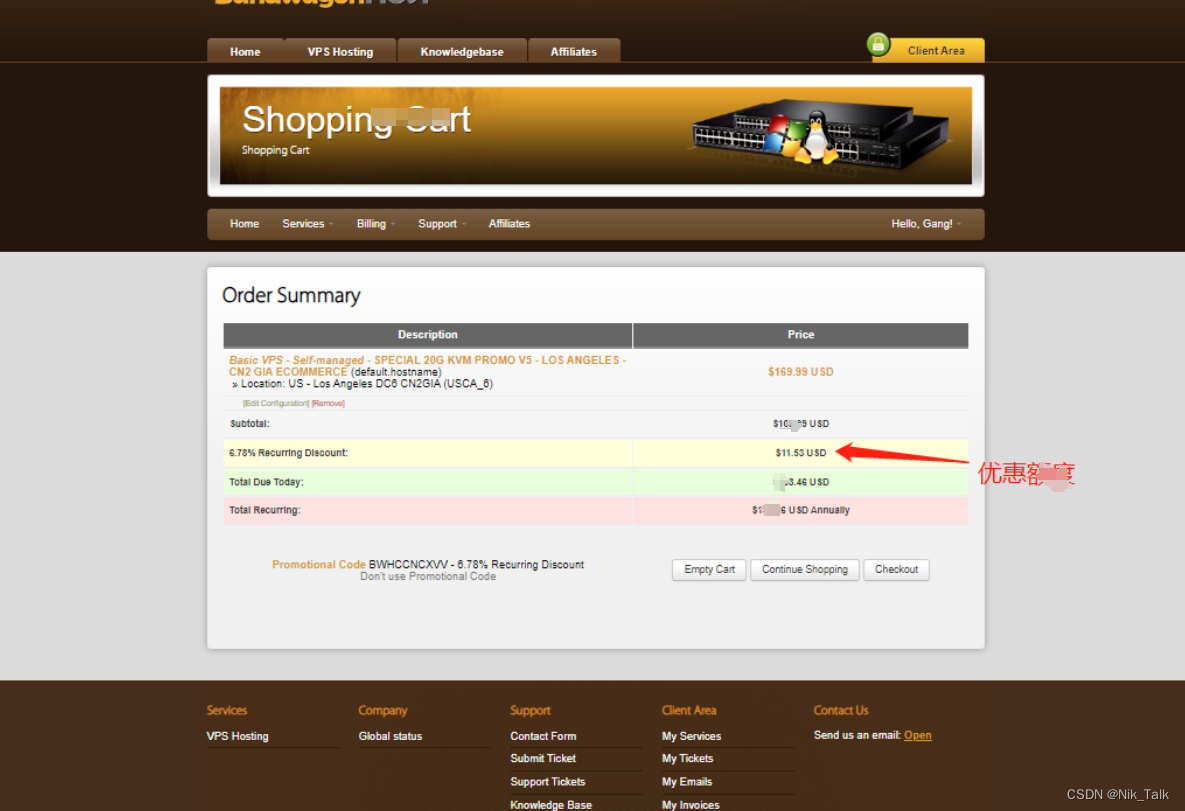
11、点击checkout进行下一步
12、生成详情页如下,然后选择一种zhifu方式,这里我选择Alipay(zhifubao),然后点击complete order
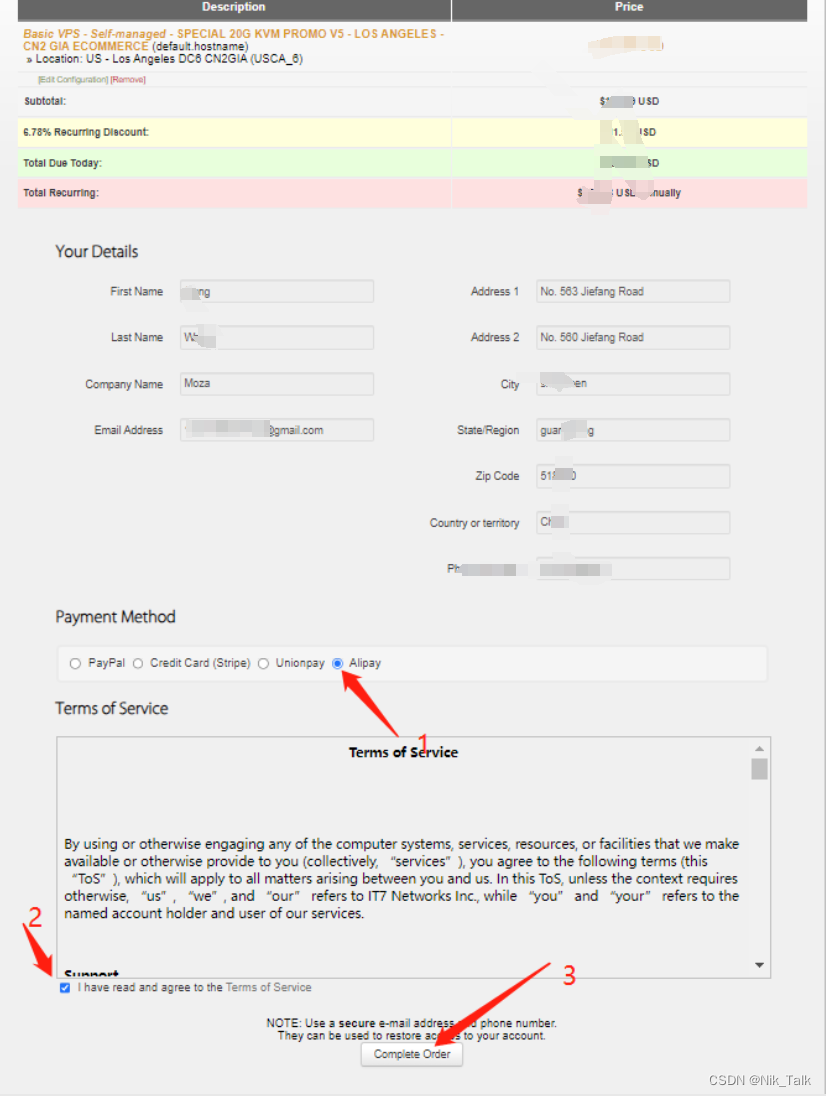
13、点击Make payment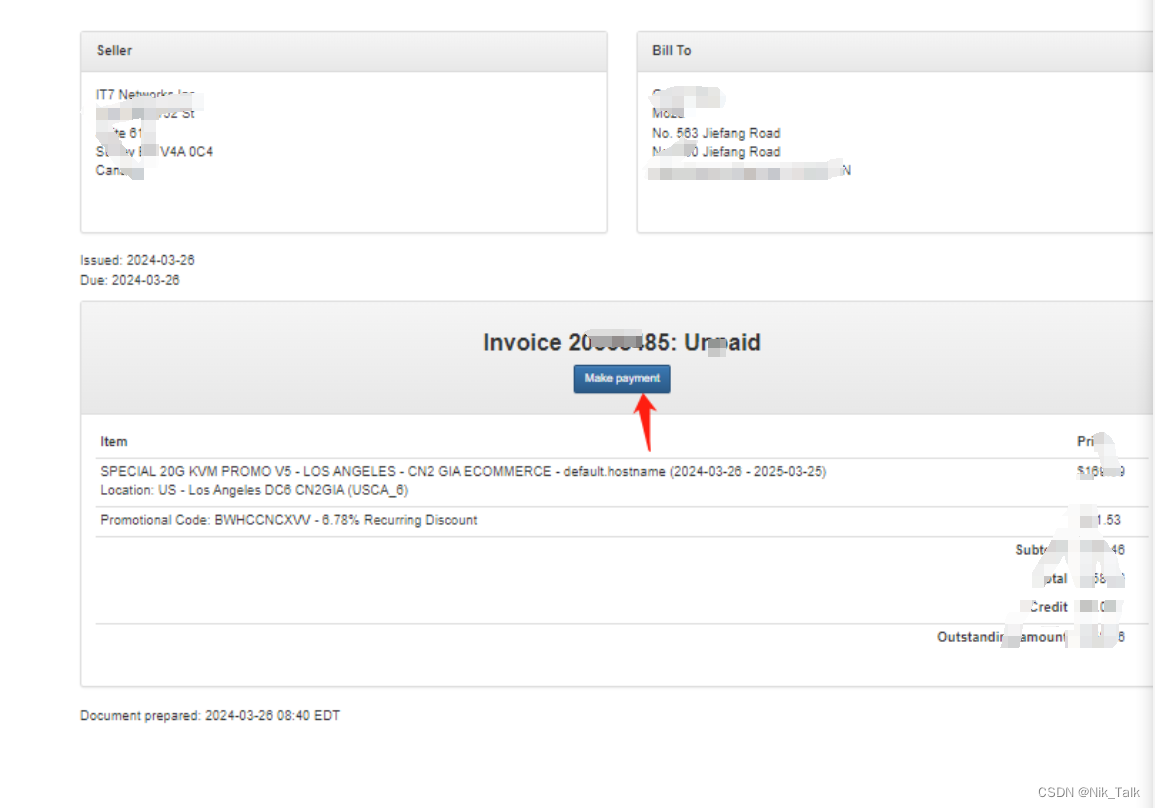
14、选择zhfubao,然后扫码识别完成即可。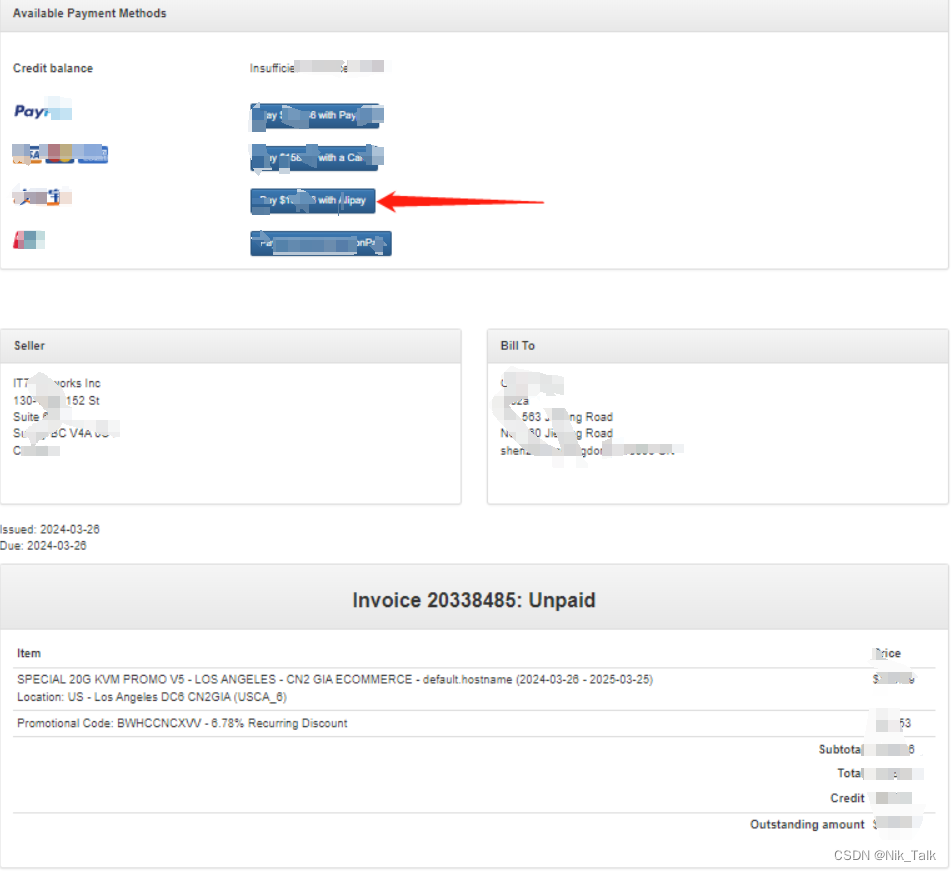
到这里服务器注册和获取就完成了,接下来就是本地电脑怎么连接服务器使用。
二、服务器的使用
1、完成上述步骤后,返回登录主页,点击查看gou mai的服务器,如下步骤:
点击services,选择my services
在这里插入图片描述
2、可以看到刚你自获取的所以服务器都在这里,然后选择任意一台你的服务器,点击后面的设置按钮,选择open KiwiVM进入服务器后台。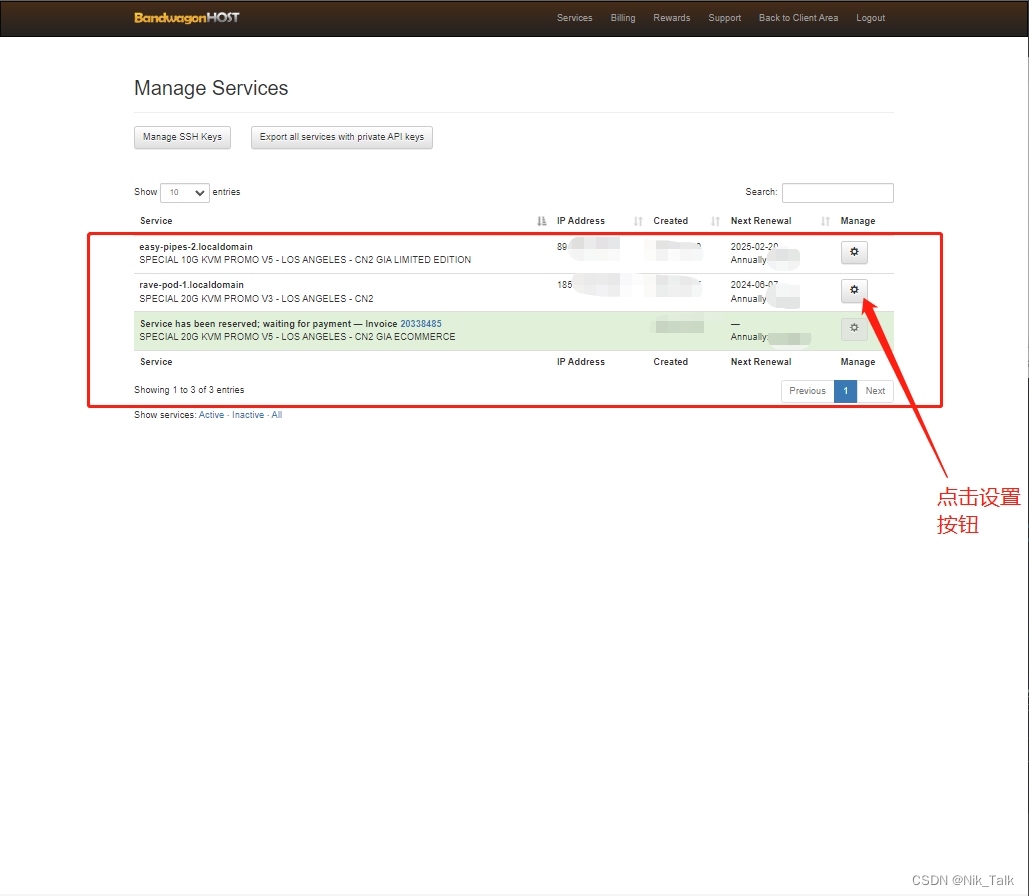
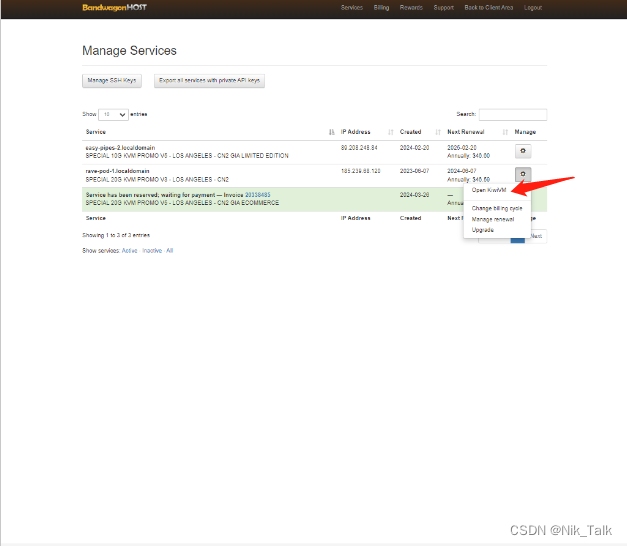
3、进入服务器后台,可以看到你这台服务器的所有参数信息,如下图: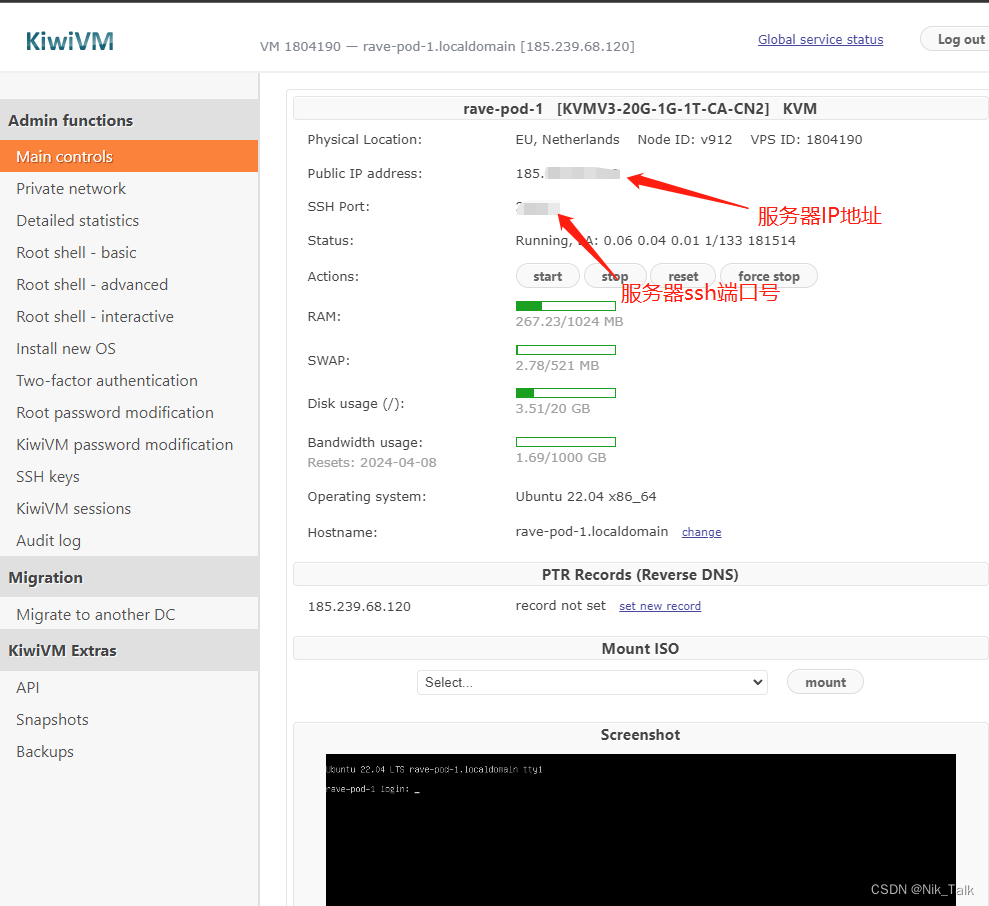
记住这里IP 地址和ssh端口号,当你用ssh客户端登录的时候需要填写IP 和ssh端口号
4、重新获取登录密码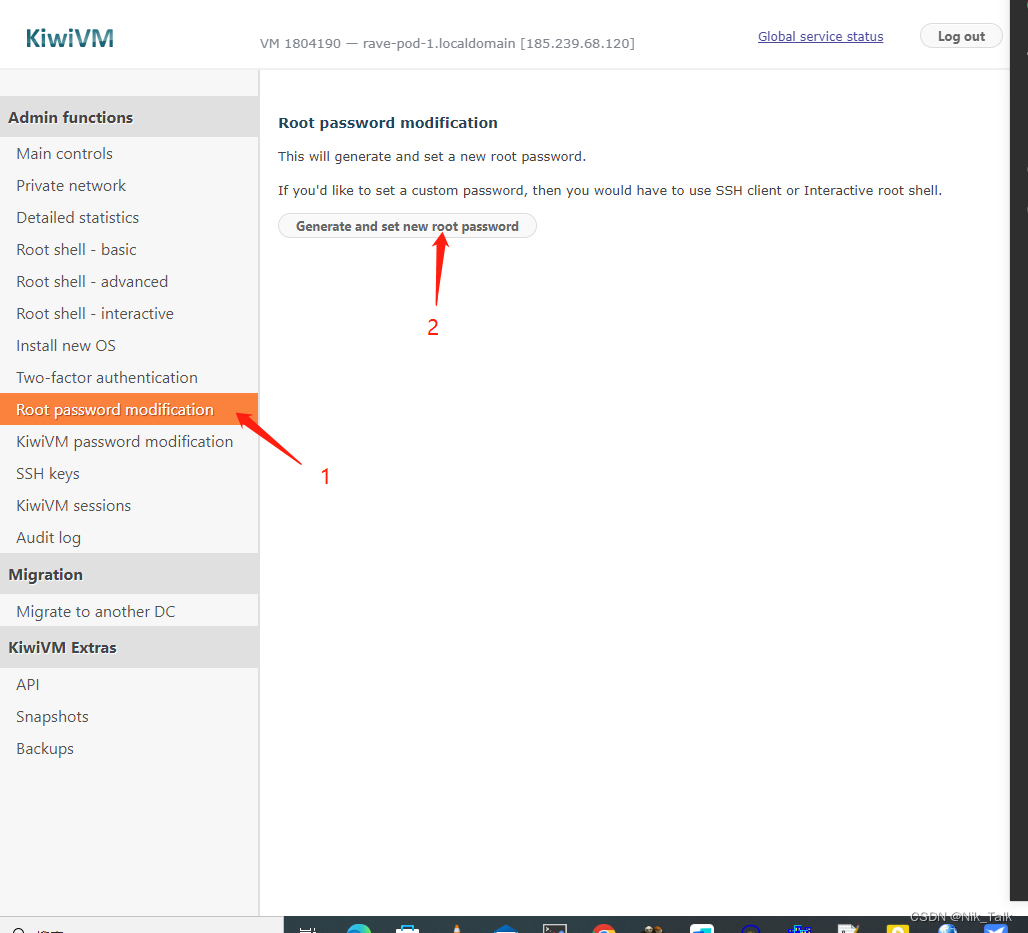
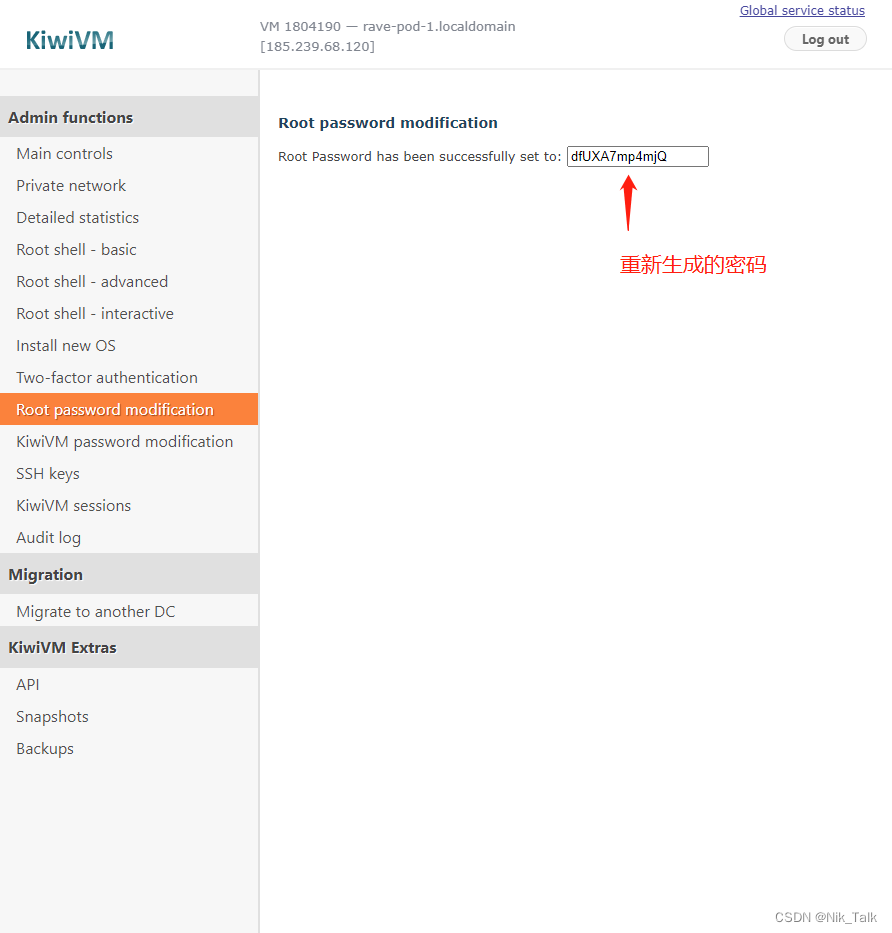
5、打开ssh客户端进行登录步骤如下,ssh客户端是下载地址,请看文章结尾:
创建一个ssh连接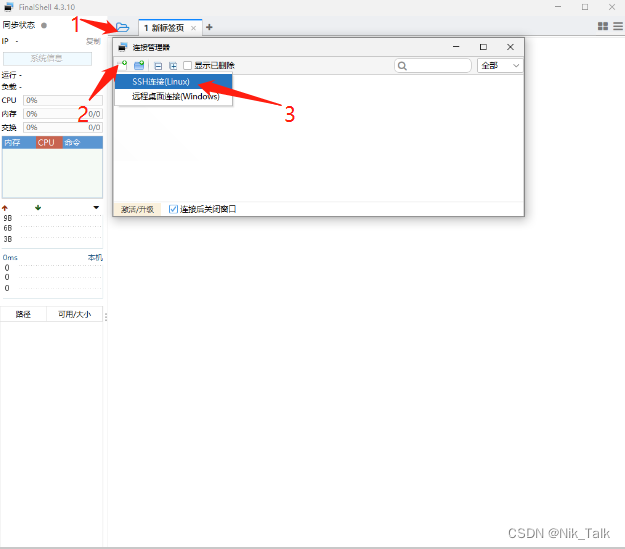
填写服务器IP地址,ssh端口,密码以及用户名,点击确认;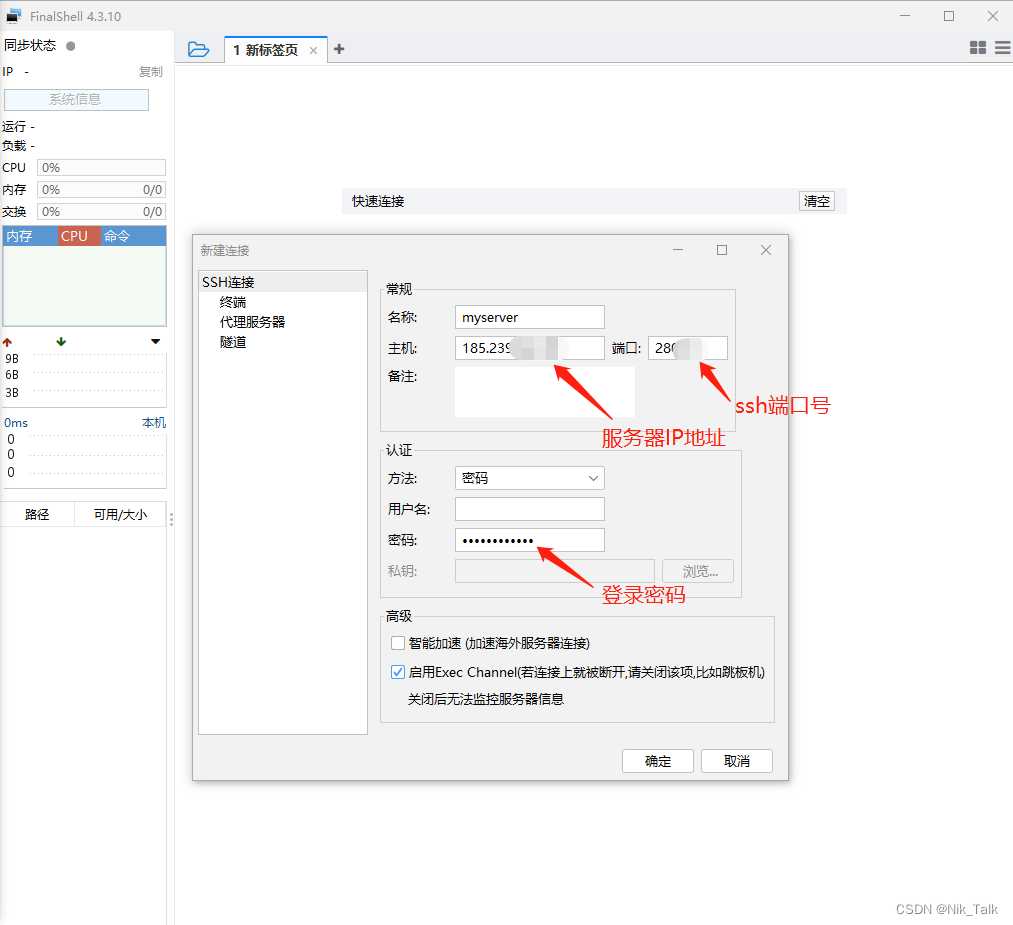
双击新建的会话连接,进入服务器shell终端,如下图: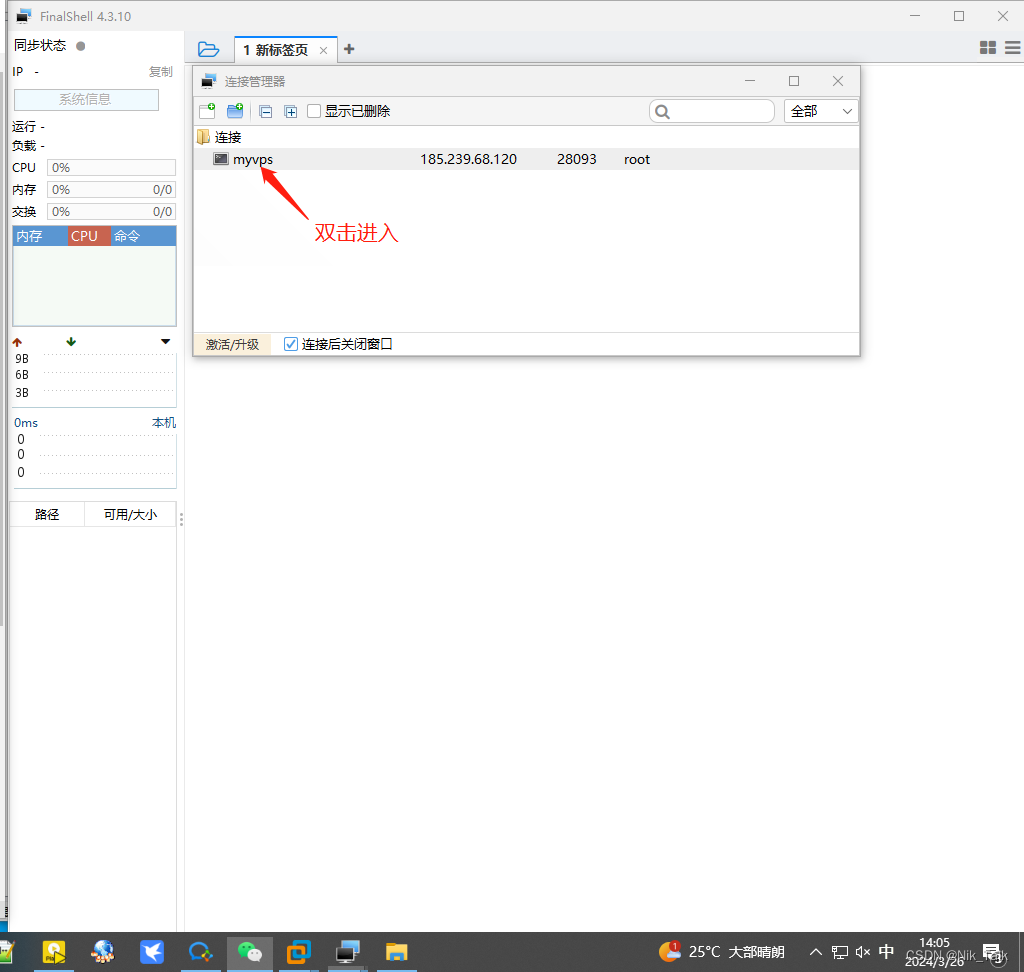
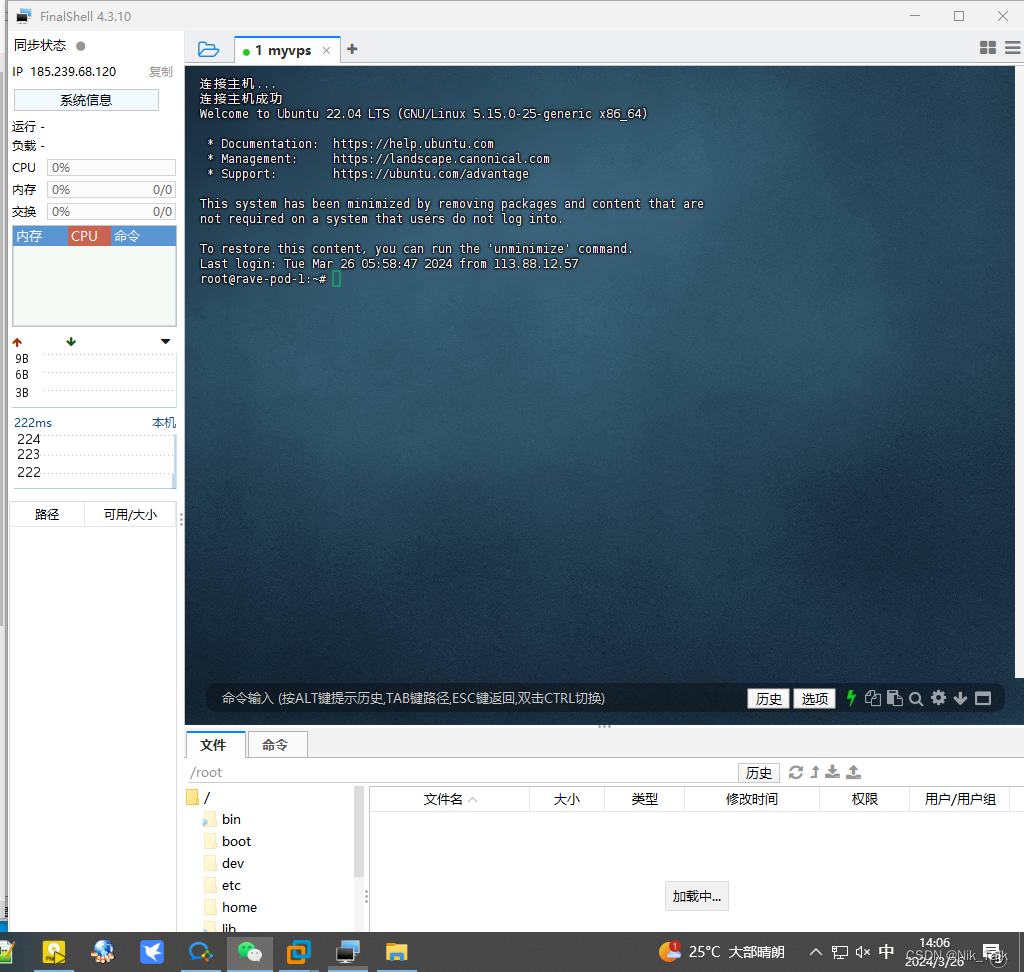
好了!到这里一个v-p-s服务器的注册,获取,以及使用步骤就结束了,接下你可以像操作本地系统一样折腾你这台服务器了。如果你实在不明白怎么操作,可以看一下相关教程
ssh客户端下载
ssh客户端finalshell工具下载地址:
Windows X64版,下载地址
http://www.hostbuf.com/downloads/finalshell_windows_x64.exe
macOS Arm版,支持m1,m2,m3 cpu,下载地址
http://www.hostbuf.com/downloads/finalshell_macos_arm64.pkg
macOS X64版,支持旧款intel cpu,下载地址:
http://www.hostbuf.com/downloads/finalshell_macos_x64.pkg
Linux X64版,下载地址:
http://www.hostbuf.com/downloads/finalshell_linux_x64.deb
Linux Arm64版,下载地址:
http://www.hostbuf.com/downloads/finalshell_linux_arm64.deb
Linux LoongArch64龙芯版,下载地址:
http://www.hostbuf.com/downloads/finalshell_linux_loong64.deb
选择对应系统版本的下载安装即可。
